ローカルビデオ或いはNHK、Vimeoなどビデオ共有サイトからダウンロードしたビデオをDVDディスク、Blu-rayディスク、ISO、DVDフォルダに作成できます。
100% 安全&クリーン
子供の成長記録からDVDを作成する方法
ビデオカメラやスマホで撮り貯めた子どもの成長記録からDVDを作成して、プレゼントなどとして親戚に送ったりすると、どうすれば良いですか。下記では、子供成長記録をDVDに書き込み、焼くことができるDVD作成および子供成長記録からDVDを作成する方法を皆さんにお届けしましょう。
「子供の成長記録としてビデオカメラで動画を撮影したものをパソコンに取り込んで、DVDを作成したいのですが、どんなDVD焼くソフトを選ぶか迷っています。何方か知恵を貸してください。」
「ビデオカメラで子供の成長記録を撮影しています。お勧めのDVD/BD作成ソフトを教えてください!最近、ビデオカメラを購入し、子供の成長を映像で記録しています。撮影した映像はDVD(将来的にはBD?)に記録し家族・親戚で楽しみたいと思っています。お勧めのDVD作成ソフトを教えていただければと思います。」
先日、子供の成長記録映像をDVDに焼く方法について知り合いから聞かれたことがあります。それをきっかけにして、Yahoo!知恵袋で調べたところで、以上のような質問にぶつかりました。今後の記念として、子どもの成長記録を行っている親が益々多くなりますね。iPhoneやiPadなどのスマホで子供の成長映像、運動会の姿など、すべて撮影したり、専用ビデオカメラを使って、たびに出ったりするときの子供の成長を記録したりするなんて、有意義ですね。で、子どもの成長記録である映像、写真などをDVDにして、永遠に保存しようとする親がすごく多いですね。では、どうしたら子供の成長記録をDVDにすることができますか。

子どもの成長記録をDVDに書き込み、焼く
実は、スマホやデジカメで撮影した子どもの成長記録をUSBケーブルやSDカードを介してパソコンに移行して、専用のDVD作成ツールを利用すれば実現できます。では、まずは、子どもの成長映像や写真から動画への作り方をご紹介、そして、DVD作成ツールを使ってその子どもの成長記録動画からDVDを作成する方法をご紹介いたしましょう。
子供成長記録動画を作成、編集する方法の紹介 - スライドショー 作成
撮りためた子供の成長映像、写真などを動画にして、DVD化にするために、まずは、子供の成長記録動画を作成することができるAiseesoft スライドショー作成をおすすめします。
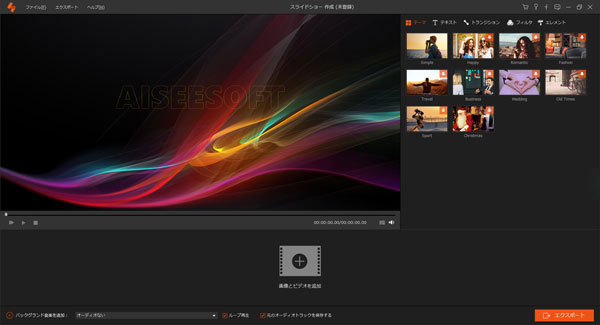
子供の成長記録映像を作成
このソフトにより、JPEG、JPG、PNG、GIFなどの形式の写真やMP4、FLV、WMV、MOV、M2TSなどの動画ファイルを読み込み、スライドショーに表示して、アニメーションプレゼンテーションを行えます。特に、お好きなバックグラウンドミュージックを追加したり、素材である写真、動画などを編集したり、有意義なテーマを選んだりすることもできて、子供のために一番貴重な記憶映像を作れます。子供の成長記録動画の作り方について、よかったら、スライドショー作成方法という文章をご参考ください。
簡単に子供成長記録からDVDを作成する方法
以上の作成した子供の成長記録動画をDVDに落として、家族や親戚などと共有したり、永遠に保存したりするために、DVD作成ソフトをお探しですか。数多くのDVD作成から一番相応しいものを見つけるのが難しいです。そこで、今日は、自分がずっと愛用してきたAiseesoft DVD 作成を皆さんにご紹介いたしましょう。
この子供成長記録 DVD 作成により、パソコンに落としたMP4、AVI、WMV、MOV、MKV、FLV、MTS、TS、AVCHDなど様々な動画をDVDディスクに書き込み、DVDフォルダ、DVD ISOファイルに変換、保存することができます。特に、動画からDVDに書き込み、作成する前に、動画に対する編集、DVDメニューのカスタマイズ、字幕やオーディオの追加などができるので、ビデオカメラやスマホで撮影した子どもの成長記録映像をお使いのパソコンに取り込むだけで、この子供成長記録 DVD 作成に任せば、子どものために一番ステキなDVDを作成することができます。では、撮り貯めた子供成長記録をDVDに書き込み、焼く方法を一緒にチェックしましょう。
ステップ 1子供成長記録 DVD 作成を無料ダウンロード
子どもの成長記録をDVDに落とす気があれば、ビデオカメラやスマホからその映像をパソコンに移行しておきます。そして、子供成長記録 DVD 作成アプリを無料ダウンロード、お使いのパソコンにインストールします。
ステップ 2DVDディスクを挿入、子どもの成長記録を追加
一枚の空白のDVDディスクをパソコンに挿入するか、DVDドライブを介してパソコンに接続します。そして、子どもの成長記録 DVD 作成を立ち上げ、ディスクタイプをDVDにして、「メディアファイルを追加」ボタンをクリックして、パソコンに保存していた子供成長記録映像を追加することができます。

子供の成長記録を追加
ステップ 3子どもの成長記録を編集
DVD作成に追加された子どもの成長記録映像にチェックを入れ、右上隅の「強力ツール」>「ビデオ編集」をクリックして、撮り貯めた子供の成長映像に対する編集が行えます。例えば、回転、反転、クロップ、カット、輝度、飽和度、コントラストなどの調整など。
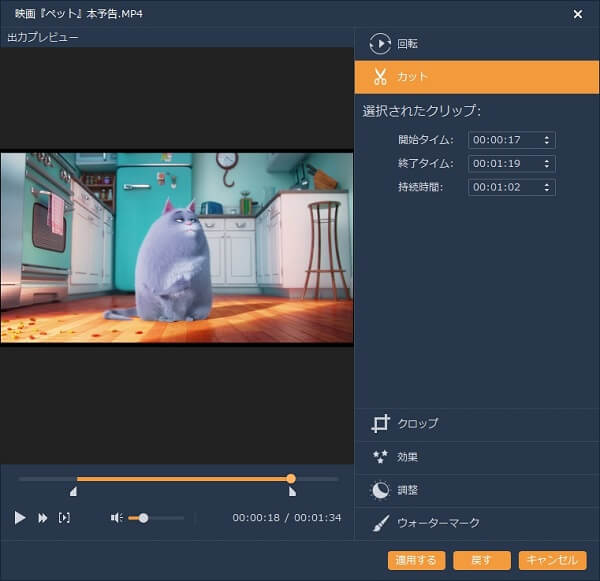
子どもの成長記録の効果を最適化
ステップ 4オーディオや字幕を追加
子どもの成長記録の表示バーにある「字幕」のドロップダウンリストから「字幕を追加&編集」をクリックすることで、DVDのために、必要とされるオーディオと字幕を追加することができます。特に、字幕の位置、透明度などやオーディオの音量などを編集可能で、便利です。
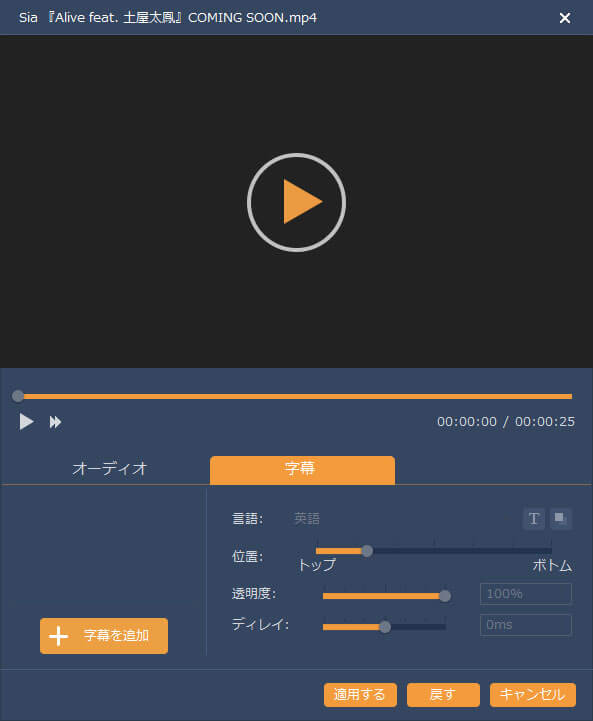
オーディオや字幕を追加
ステップ 5DVDのメニュー画面を作成
インタフェースの右下隅の「次へ」ボタンをクリックして、DVDのメニュー画面を作成することができます。例えば、祭り、結婚等多彩なメニューテンプレートを利用したり、バックグラウンドを変えたり、バックグラウンドミュージックやオープニングを追加したりするなど。特に、DVDメニューが出来上がったら、「プレビュー」ボタンをクリックすることで事前に確認できるのが魅力的です。
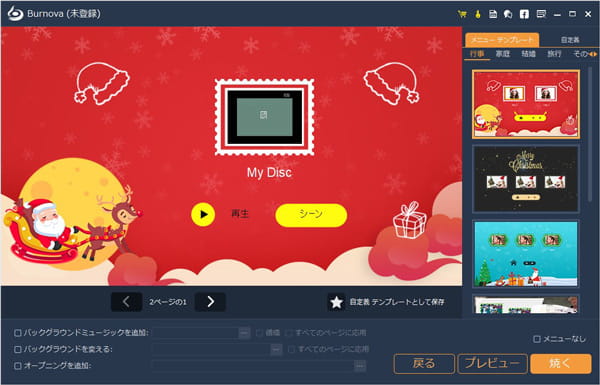
メニュー画面を作成
ステップ 6子どもの成長記録をDVDに焼く
DVDメニュー作成画面の「焼く」ボタンをクリックして、保存先、再生モードなどを設定してから、「開始」ボタンをクリックすることで子どもの成長記録からDVDを書き込み、作成することが始まります。

子供の成長記録動画をDVDに焼く
以上は、子どもの成長記録をDVDに変換する方法のご紹介です。ちなみに、DVDディスクと比べて、ブルーレイディスクはDVDの後継となっていて、大容量でデータ保存に便利ですし、管理も楽ですし、互換性も高いですので、今後、子供成長記録をBDに書き込み、焼く気があるかもしれませんね。以上で紹介したDVD作成には、ブルーレイ作成機能も搭載されているので、iPhoneやビデオカメラなどで撮影した子どもの成長記録映像をBlu-rayに書き込み、焼くことも簡単です。よかったら、iPhone 動画 ブルーレイ 書き込みというガイドをご参考ください。